Manajemen dan Penggunaan Basis Data PostgreSQL
PostgreSQL adalah sistem manajemen basis data relasional sumber terbuka yang kuat, sangat fleksibel, dan sesuai standar, serta sangat populer di kalangan pengembang. ServBay, sebagai lingkungan pengembangan web lokal yang mendukung macOS dan Windows, sudah dilengkapi PostgreSQL secara bawaan sehingga proses instalasi dan pengelolaan menjadi jauh lebih sederhana.
Artikel ini adalah panduan bagi pengembang yang ingin melakukan manajemen dan penggunaan PostgreSQL secara efisien di lingkungan ServBay, mulai dari proses instalasi, konfigurasi, operasi dasar, backup dan restore, optimasi performa, hingga manajemen keamanan.
Instalasi dan Konfigurasi PostgreSQL
ServBay menyediakan antarmuka grafis yang intuitif untuk mengelola berbagai paket, termasuk PostgreSQL.
Instalasi PostgreSQL
- Buka aplikasi ServBay.
- Klik menu navigasi di sebelah kiri pada bagian
Paket. - Temukan
PostgreSQLdi daftar paket yang tersedia. - Pilih versi PostgreSQL yang diinginkan (ServBay mendukung berbagai versi, misal PostgreSQL 10 hingga 17).
- Klik tombol instalasi untuk memulai proses.
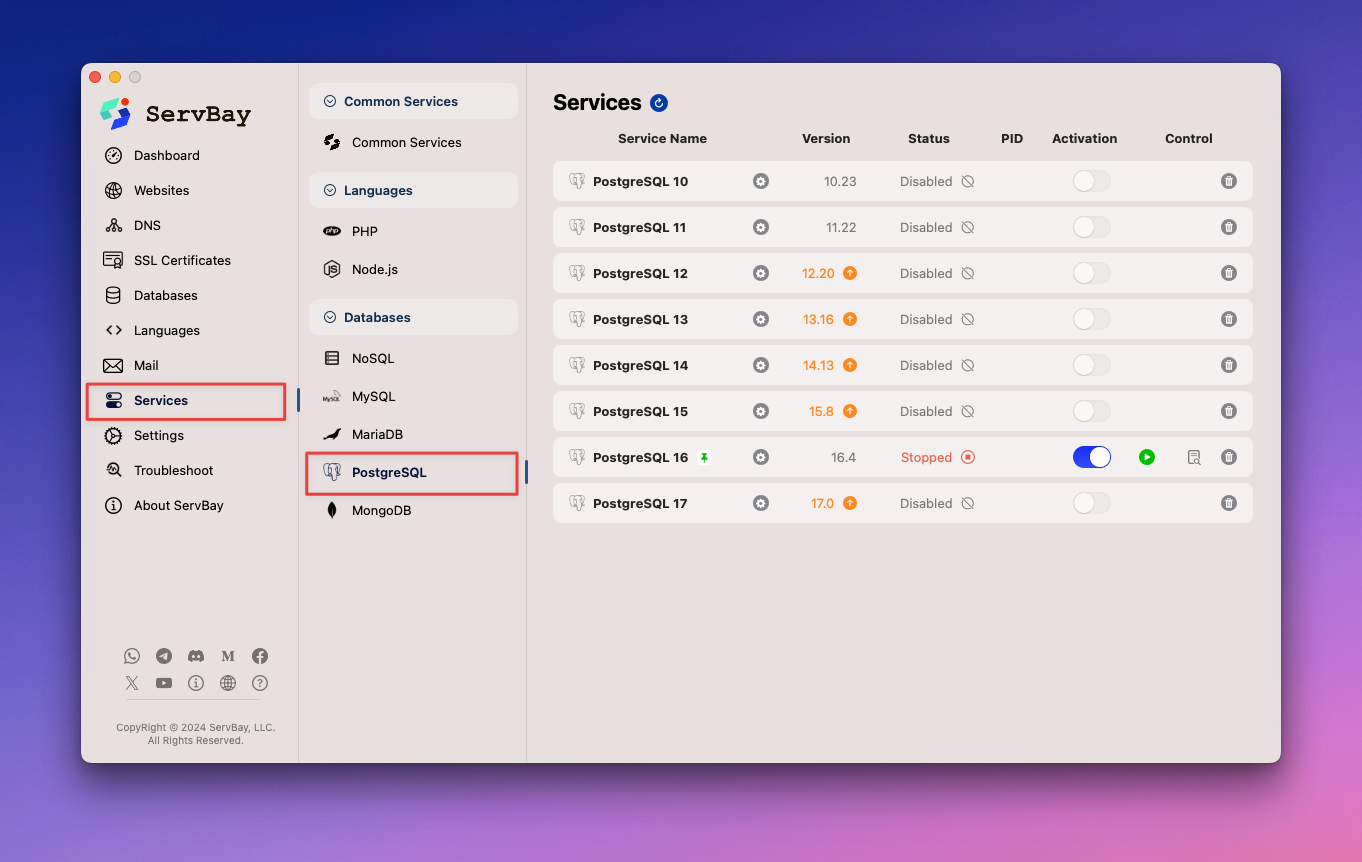 Gambar: Memilih dan menginstal versi PostgreSQL di ServBay
Gambar: Memilih dan menginstal versi PostgreSQL di ServBay
Menjalankan, Menghentikan, dan Mengelola Layanan PostgreSQL
Setelah instalasi selesai, Anda bisa mengelola status layanan PostgreSQL melalui platform manajemen ServBay atau lewat tool command line servbayctl.
Menggunakan Platform Manajemen ServBay
- Buka aplikasi ServBay.
- Klik menu
Paketpada navigasi samping. - Temukan versi PostgreSQL yang sudah diinstal.
- Aktifkan, hentikan, atau restart layanan menggunakan tombol switch di samping paket.
Menggunakan Tool Command Line servbayctl
servbayctl adalah antarmuka command line yang disediakan ServBay untuk mengelola berbagai komponen.
bash
# Menjalankan PostgreSQL versi tertentu (misal PostgreSQL 16)
servbayctl start postgresql 16
# Menghentikan PostgreSQL versi tertentu (misal PostgreSQL 16)
servbayctl stop postgresql 16
# Restart PostgreSQL versi tertentu (misal PostgreSQL 16)
servbayctl restart postgresql 16
# Melihat status layanan PostgreSQL versi tertentu (misal PostgreSQL 16)
servbayctl status postgresql 161
2
3
4
5
6
7
8
9
10
11
2
3
4
5
6
7
8
9
10
11
Catatan: Nomor versi (16 pada contoh di atas) harus sesuai dengan versi PostgreSQL yang Anda instal di ServBay.
Konfigurasi PostgreSQL
ServBay memungkinkan Anda dengan mudah melakukan modifikasi konfigurasi PostgreSQL. Pengaturan yang tepat sangat krusial untuk meningkatkan kinerja basis data, menjaga keamanan, dan memaksimalkan pemanfaatan sumber daya sistem.
ServBay memiliki antarmuka grafis canggih untuk pengaturan layanan PostgreSQL, namun Anda juga dapat mengedit file konfigurasi secara manual. Silakan merujuk ke dokumen Modifikasi Konfigurasi PostgreSQL untuk petunjuk detail mengubah dan mengoptimalkan parameter konfigurasi baik melalui UI ServBay maupun edit manual.
Koneksi ke Basis Data PostgreSQL
Sebelum dapat melakukan operasi basis data, Anda perlu terhubung ke PostgreSQL. Anda dapat menggunakan tool command line psql atau tool grafis seperti pgAdmin untuk terhubung ke instance PostgreSQL di ServBay.
ServBay menyediakan dua metode utama untuk koneksi PostgreSQL: Koneksi TCP/IP (digunakan oleh alat eksternal atau koneksi antar layanan), dan koneksi Socket lokal (direkomendasikan di ServBay karena lebih cepat dan aman).
Mendapatkan Kredensial Koneksi
Sebelum terkoneksi, Anda harus memiliki username dan password PostgreSQL. ServBay biasanya menetapkan kredensial default saat instalasi atau inisialisasi basis data; Anda bisa menemukan informasi ini di UI manajemen ServBay, khususnya untuk user default seperti postgres atau user lain yang Anda buat.
Koneksi via Tool Command Line psql
psql adalah client command line interaktif resmi dari PostgreSQL.
Koneksi melalui TCP/IP: Metode ini menggunakan protokol jaringan dan umumnya untuk alamat
localhostatau jaringan lain. Port default PostgreSQL di ServBay adalah5432.bashpsql -U your_username -h localhost -d your_database -p 54321Ganti
your_usernamedengan username database Anda, danyour_databasedengan nama database yang ingin dikoneksikan.Koneksi via Socket lokal (khusus macOS): Di macOS, ServBay mengatur PostgreSQL untuk terhubung melalui Unix Domain Socket, sehingga tidak melewati stack jaringan; metode ini memiliki performa lebih tinggi dan lebih aman. File socket umumnya berada di direktori temporer ServBay.
macOS:
bashpsql -U your_username -h /Applications/ServBay/tmp -d your_database1Ganti
your_usernamedengan username Anda, danyour_databasedengan nama database yang ingin dikoneksikan./Applications/ServBay/tmpadalah path default file socket PostgreSQL di ServBay.Windows: Koneksi untuk versi Windows menggunakan TCP/IP, sesuai contoh sebelumnya.
Koneksi via Tool Grafis pgAdmin
pgAdmin adalah tool grafis open source populer untuk PostgreSQL.
- Instal pgAdmin: Jika tidak tersedia di ServBay, unduh dari situs resmi pgAdmin.
- Buka pgAdmin.
- Buat koneksi server baru: Klik
Add New Server. - Isi informasi koneksi:
- Tab General: Masukkan nama koneksi (misal
ServBay PostgreSQL). - Tab Connection:
- Hostname/address:
localhost - Port:
5432 - Maintenance database: biasanya
postgres - Username: ambil dari panel manajemen ServBay (misal
postgres) - Password: ambil dari panel manajemen ServBay
- Hostname/address:
- SSL mode: pilih sesuai kebutuhan (umumnya
PreferatauRequirelebih aman, namun konfigurasi default ServBay bisa menggunakanAllowatauDisable—cek pengaturan SSL ServBay).
- Tab General: Masukkan nama koneksi (misal
- Klik
Saveuntuk terhubung ke server database.
Dasar-dasar Manajemen Basis Data
Setelah terhubung ke PostgreSQL, Anda dapat melakukan beragam operasi manajemen database.
Melihat Daftar Database dan User
Menggunakan perintah psql meta-command (perintah yang diawali dengan \), Anda bisa melihat daftar database dan user:
- Daftar semua database:sql
\l1 - Daftar semua user (role):sql
\du1
Membuat Database dan User Baru
Gunakan perintah SQL untuk membuat database dan user baru, juga mengatur hak akses.
Membuat database baru:
sqlCREATE DATABASE servbay_demo_db;1Direkomendasikan untuk menggunakan nama database yang deskriptif agar mudah dikenali oleh proyek Anda.
Membuat user (role) baru sekaligus password:
sqlCREATE USER servbay_user WITH PASSWORD 'a_strong_password';1Ganti
servbay_userdengan nama user yang Anda inginkan, dana_strong_passworddengan password yang aman.Memberikan hak akses user ke database:
sqlGRANT ALL PRIVILEGES ON DATABASE servbay_demo_db TO servbay_user;1Ini memberikan semua hak ke user
servbay_useratas databaseservbay_demo_db. Demi keamanan, sebaiknya berikan hak akses seminimal mungkin kepada user sesuai kebutuhan.
Reset Password User Root PostgreSQL
Jika Anda lupa password user root PostgreSQL (biasanya postgres), ServBay menyediakan fitur reset yang mudah di menu antarmuka. Ini dapat dilakukan langsung melalui UI ServBay tanpa perlu perintah command line rumit atau mengedit konfigurasi. Lihat menu pengaturan PostgreSQL di ServBay untuk menemukan opsi reset password.
Backup dan Restore Basis Data
Backup rutin adalah kunci mengamankan data Anda. Di ServBay, Anda bisa melakukan backup manual via tool resmi PostgreSQL (pg_dump dan pg_restore), serta menggunakan backup bawaan ServBay.
Backup Manual dengan pg_dump
Tool pg_dump digunakan untuk mengekspor isi database PostgreSQL.
Simpan file backup di direktori backup yang direkomendasikan ServBay:
macOS:
bash
/Applications/ServBay/backup/postgresql1
Windows:
cmd
C:\ServBay\backup\postgresql1
Contoh melakukan backup dengan pg_dump:
macOS:
bash
pg_dump -U your_username -d your_database -F c -b -v -f /Applications/ServBay/backup/postgresql/your_database_backup.dump1
Windows:
cmd
pg_dump -U your_username -d your_database -F c -b -v -f C:\ServBay\backup\postgresql\your_database_backup.dump1
-U your_username: menentukan username untuk koneksi database.-d your_database: menentukan nama database yang akan di-backup.-F c: output format arsip custom (paling fleksibel untuk restore).-b: sertakan large object (Blobs).-v: output detail proses.-f <filepath>: nama dan lokasi file backup.
Restore Manual dengan pg_restore
Tool pg_restore digunakan untuk me-recover database dari file arsip buatan pg_dump.
macOS:
bash
pg_restore -U your_username -d target_database -v /Applications/ServBay/backup/postgresql/your_database_backup.dump1
Windows:
cmd
pg_restore -U your_username -d target_database -v C:\ServBay\backup\postgresql\your_database_backup.dump1
-U your_username: username database.-d target_database: nama database target untuk restore (buat dulu jika belum ada).-v: output proses detail.<filepath>: lokasi file backup.
Backup Otomatis dengan Fitur ServBay
ServBay menyediakan UI grafis dan opsi otomatisasi untuk backup seluruh environment pengembangan lokal, termasuk basis data PostgreSQL.
Fitur backup bawaan ServBay meliputi:
- Backup manual: snapshot environment kapan saja dengan satu klik di UI ServBay.
- Backup otomatis: setup jadwal backup berkala di ServBay.
Backup ini mencakup pengaturan ServBay, file website, semua basis data (termasuk PostgreSQL), sertifikat SSL, dan lainnya. Sangat disarankan memanfaatkan fitur ini agar proses backup lebih mudah dan data selalu aman. Opsi backup dapat dikonfigurasi di menu pengaturan atau tampilan utama ServBay.
Optimasi Performa
Agar PostgreSQL di ServBay berjalan optimal, pertimbangkan langkah-langkah optimasi berikut.
Optimasi Index
Index pada database sangat membantu proses pencarian data, terutama untuk tabel besar dan kolom yang sering dipakai dalam query.
Pastikan membuat index di kolom yang sering digunakan dalam kondisi query (WHERE), pada join (JOIN), atau urutan (ORDER BY).
sql
CREATE INDEX idx_your_column_name ON your_table_name(your_column_name);1
Ganti your_table_name dengan nama tabel, your_column_name dengan nama kolom, dan idx_your_column_name dengan nama index.
Optimasi Query
Gunakan perintah EXPLAIN untuk menganalisa rencana eksekusi SQL, sehingga Anda bisa memahami proses dan menemukan bottleneck performa.
sql
EXPLAIN SELECT * FROM your_table_name WHERE column_name = 'value';1
Output dari EXPLAIN akan menunjukkan apakah query memakai index, metode join, jumlah row yang di-scan, dsb. Gunakan informasi tersebut untuk memperbaiki query atau strategi index.
Optimasi Konfigurasi
Edit file konfigurasi PostgreSQL (biasanya postgresql.conf) agar berbagai parameter bisa disesuaikan dengan sumber daya hardware dan beban kerja Anda.
Contohnya, parameter shared_buffers menentukan jumlah memori yang dipakai untuk cache data. Meningkatkan nilai ini dapat mempercepat kinerja database, selama tidak melebihi kapasitas RAM sistem.
ini
# Contoh konfigurasi di postgresql.conf
shared_buffers = 1GB # Sesuaikan dengan RAM dan kebutuhan workload1
2
2
Biasanya perlu restart layanan PostgreSQL agar konfigurasi baru aktif. Silakan cek dokumentasi ServBay mengenai modifikasi konfigurasi.
Manajemen Keamanan
Pengamanan basis data sangat penting, terutama jika Anda mengelola data sensitif meski di lingkungan pengembangan.
Mengatur Password Kuat
Gunakan password yang kompleks dan unik untuk seluruh user database, khususnya user dengan hak tinggi seperti postgres. Lakukan update password secara rutin.
sql
ALTER USER your_username WITH PASSWORD 'your_new_strong_password';1
Backup Rutin
Seperti dibahas sebelumnya, lakukan backup secara berkala untuk mencegah kehilangan data. Kombinasikan fitur backup bawaan ServBay dengan backup manual menggunakan pg_dump agar sistem backup Anda lebih tangguh.
Batasi Hak Akses User
Terapkan prinsip least privilege, beri hak akses seminimal mungkin kepada setiap user sesuai tugasnya. Hindari penggunaan ALL PRIVILEGES untuk semua user.
sql
-- Cabut seluruh hak akses user dari database
REVOKE ALL PRIVILEGES ON DATABASE mydatabase FROM your_username;
-- Berikan hanya hak koneksi dan pembuatan temporary table untuk user (contoh)
GRANT CONNECT, TEMPORARY ON DATABASE mydatabase TO your_username;
-- Hak SELECT, INSERT, UPDATE, DELETE hanya pada tabel tertentu
GRANT SELECT, INSERT, UPDATE, DELETE ON TABLE your_table_name TO your_username;1
2
3
4
5
6
7
8
2
3
4
5
6
7
8
Kontrol Akses Jaringan
Konfigurasi default ServBay hanya mengikat layanan database ke interface lokal (localhost atau 127.0.0.1), sehingga basis data tidak bisa diakses langsung dari jaringan luar—hal ini meningkatkan keamanan. Kecuali memang diperlukan, jangan mengubah konfigurasi supaya basis data tidak terpapar ke internet.
FAQ & Solusi Permasalahan
Gagal Terkoneksi ke PostgreSQL
- Pastikan layanan PostgreSQL aktif: Gunakan UI ServBay atau perintah
servbayctl status postgresql <versi>untuk cek status. Jalankan jika mati. - Cek parameter koneksi: Pastikan username, password, nama database, hostname, dan port sudah benar sesuai info yang diambil dari UI ServBay.
- macOS: gunakan
localhostatau/Applications/ServBay/tmp, port5432 - Windows: gunakan
localhost, port5432
- macOS: gunakan
- Cek log ServBay: Buka file log ServBay untuk menemukan error terkait PostgreSQL. Ini bisa membantu menemukan sumber masalah koneksi.
- Periksa pengaturan firewall: Walaupun pengaturan ServBay biasanya aman untuk lokal, sistem atau antivirus tertentu bisa memiliki aturan firewall yang membatasi akses proses PostgreSQL. Pastikan koneksi lokal ServBay tidak diblok.
Permasalahan Hak Akses
Jika mendapat error “Permission Denied” saat melakukan operasi database, kemungkinan user yang digunakan tidak memiliki hak akses yang cukup.
- Cek hak akses user saat ini: Gunakan perintah
\dudipsqluntuk melihat daftar user dan haknya,\dp <nama_tabel>untuk hak akses ke tabel. - Berikan hak akses yang dibutuhkan: Login sebagai user yang punya hak lebih (misal
postgres), lalu gunakan perintahGRANTuntuk user yang bermasalah.sqlGRANT ALL PRIVILEGES ON DATABASE mydatabase TO your_username; -- hak akses database GRANT SELECT ON TABLE your_table_name TO your_username; -- hak akses tabel1
2
Kesimpulan
PostgreSQL adalah sistem manajemen basis data yang kuat dan fleksibel, dan ServBay membuat deployment serta pengelolaannya di macOS maupun Windows menjadi jauh lebih mudah. Dengan panduan ini, Anda dapat melakukan instalasi, konfigurasi, koneksi, manajemen dasar database, backup manual maupun otomatis, restore, optimasi performa, dan pengelolaan keamanan PostgreSQL di ServBay dengan lancar. Menguasai berbagai teknik di atas akan meningkatkan produktivitas dan keamanan Anda dalam pengembangan web lokal.

